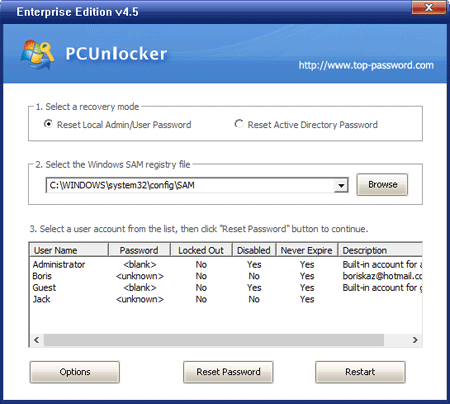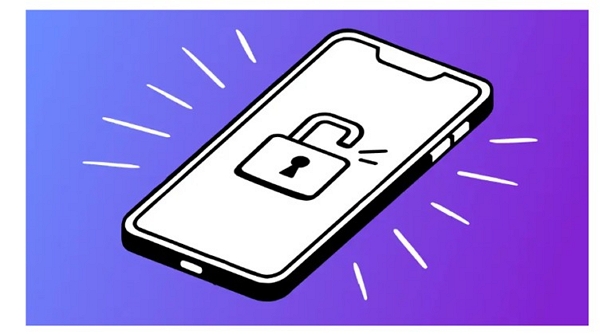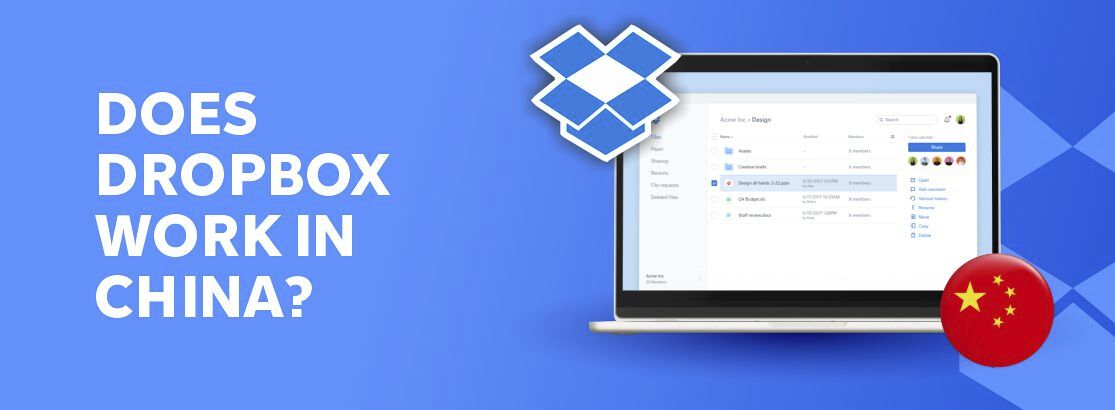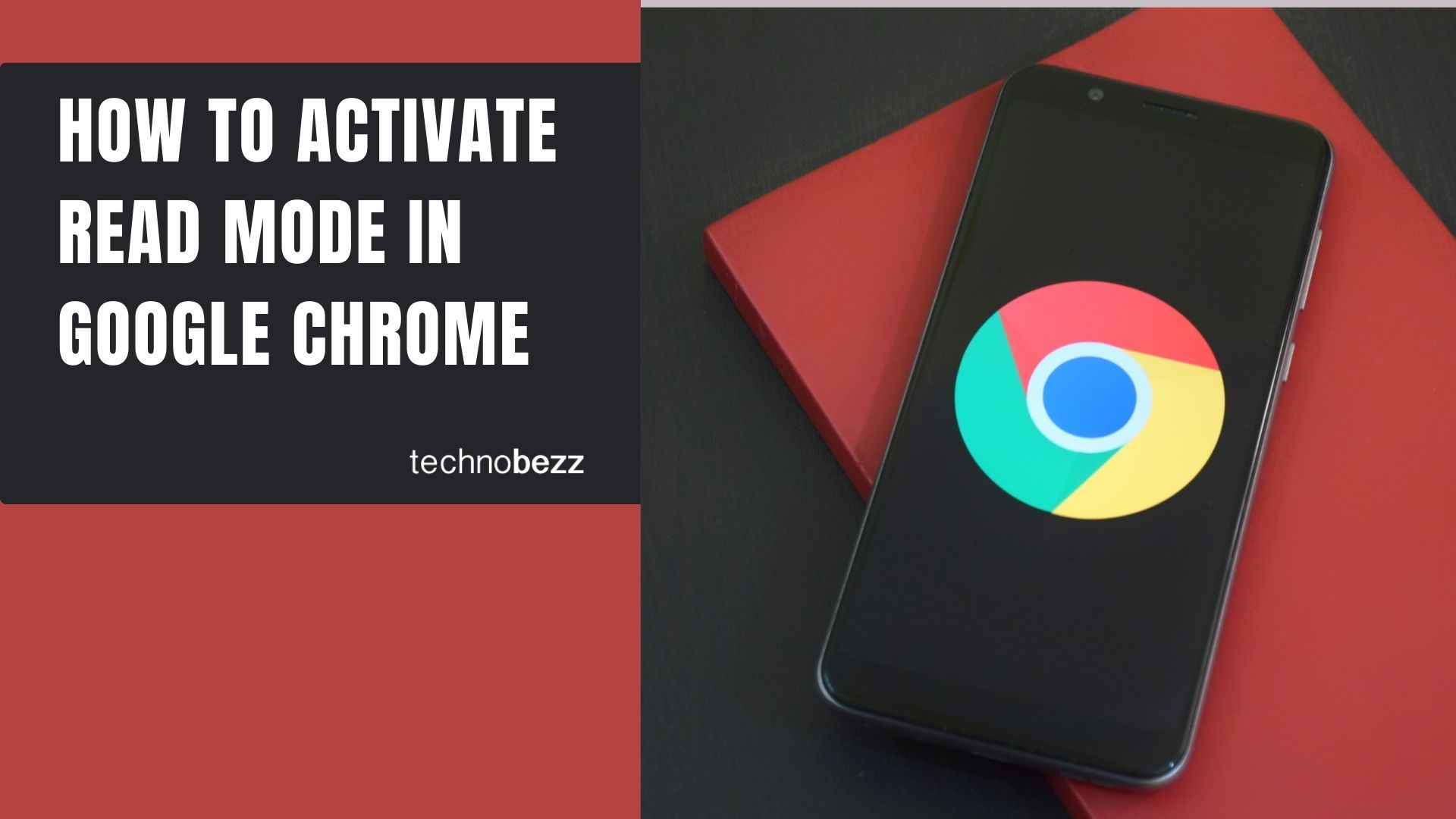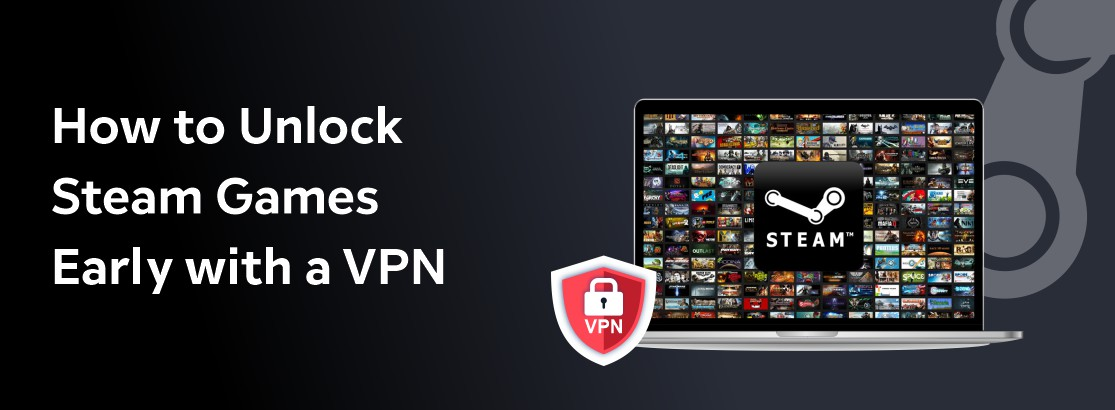如何在屏幕录音机应用中使用网络摄像头录音机工具
提示:如果您正在运行Mac并想捕获网络摄像头,请参见此处。
在使用内置屏幕记录器内置的网络摄像头录音机工具录制实时视频之前,您需要通过单击下面的链接下载软件。像其他任何应用程序一样,将其安装到PC或Mac上。
步骤1:运行应用并选择网络摄像头记录器
当您在计算机上打开屏幕录音机应用程序时,您将使用直观设计的主屏幕获取其主屏幕。

要记录内置网络摄像头或外部相机设备,请点击摄像头右侧图标。

步骤2:调整录制设置
打开网络摄像头录音机后,您将看到网络摄像头的实时预览。
建议阅读:如何在屏幕录音机应用中使用窗口记录器工具

并且工具箱同时出现在直播窗口下方。从那里,它为您提供了对网络摄像头录制的更多控件。例如,如果连接了多个摄像头,可以选择网络摄像头设备,更改分辨率,使用麦克风设备或/和系统扬声器启用音频,旋转摄像机并进行屏幕截图。
请注意,请确保您的网络摄像头已连接到PC。

通过单击钟图标,您可以输入录制时间表屏幕。有了它,您可以启用停止自动录制选项,并设置您的文件长度以及录制完成后要执行的操作。例如,如果您不希望计算机在录制完成后整夜停留,则可以使软件自动关闭计算机。

步骤3:开始从网络摄像头录制实时视频
准备就绪时,单击记录窗口左上角的按钮(请参见上图),让程序从连接或内置的网络摄像头捕获实时视频。

浮点条将出现在网络摄像头的录音框架下,并带有控件,用于暂时暂停记录,停止录制,拍摄快照,设置时间表计划以及调整其他一些记录设置。

设置:

任务时间表

步骤4:停止录音
当您想最终确定网络摄像头视频时,请单击停止按钮(红色正方形图标)结束录制。
![]()
步骤5:预览,编辑和保存记录
您捕获的网络摄像头视频将在软件中打开。从那里,您可以进行预览,编辑视频并进行屏幕截图。
如果您不想做其他任何事情,请按完毕右下角的按钮可以节省镜头。如果它是不可接受的,并且您想进行新的录音,请选择后退按钮。
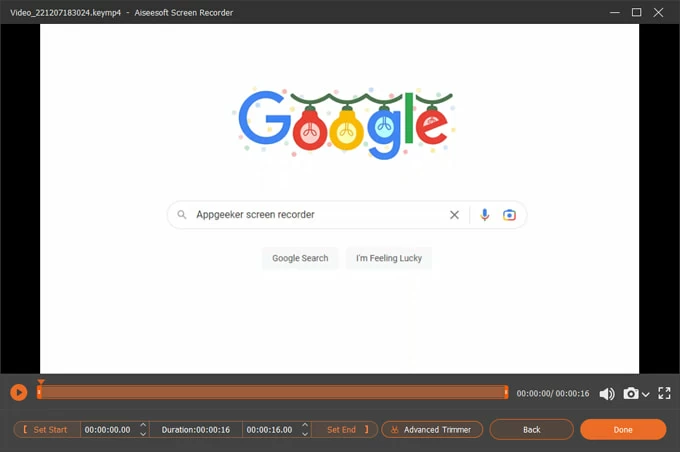
编辑视频(可选)
该软件在屏幕上具有基本的修剪工具,可帮助您修剪视频的开始和结尾。您可以使用3种方法来执行此操作:

您也可以单击高级修剪器在设定端附近的按钮在视频中进行进一步的编辑。

它带有将视频拆分,将多个段合并到一个段中的选项,在播放时淡出或淡出,调整输出设置(分辨率,格式,FPS,编解码器等)输出字段,重命名视频。

保存录音
如果可以接受网络摄像头录制,请单击完毕右下角的按钮。该软件将其将其保存到计算机上的默认位置,并打开记录历史窗户。您可以根据需要选择查看,重命名,打开文件夹,共享或删除录音。
默认情况下,录制的视频将以MP4(H.264 + AAC)格式输出。
提示:或者,您可以单击记录历史选项位于程序主屏幕的左下角,以查看您的录音历史记录。
更多提示和技巧
网络摄像头属性
在录制网络摄像头之前,您可以利用Float栏中包含的工具箱来调整有关网络摄像头的一些设置。

1。单击财产在网络摄像头字段的右侧,请参见上图。
2。在打开的新窗口中,配置您喜欢的任何东西。如果您不知道自己在做什么,则可以将所有内容留给他们的默认值。
视频proc amp:

相机控制:

更多的…
屏幕录音机应用程序为您提供了可以调整录制的各种设置。
请参阅录制设置。
另外,您可以调整屏幕录音机的首选项,包括录制,输出,声音,相机,鼠标和击键,Hotkeys等。
请参阅屏幕录音机首选项。